豚吐露@wiki
共有されていないフォルダにアクセスしたい
最終更新:
Bot(ページ名リンク)
-
view
共有されていないフォルダにアクセスしたい
共有フォルダとして設定されていないフォルダにアクセスできる。
やり方は簡単で
\\192.168.1.100\C$
と、ドライブ名の後ろに$付けてやるだけ。Dドライブなら『D$』とする。
アクセスしようとすると、認証を求められるので、loginできるユーザ名とパスワードを入力してやる。
※ただ、HomeとかのEditionじゃできんのじゃなかったかな?
アクセスしようとすると、認証を求められるので、loginできるユーザ名とパスワードを入力してやる。
※ただ、HomeとかのEditionじゃできんのじゃなかったかな?
と、こんな感じで共有してないのにどこでも閲覧可能となる。


管理者権限のユーザでloginしてもreadonlyみたい。
full access化可能かは現状不明。
full access化可能かは現状不明。
Windows8以降当機能はdefaultで無効化されてる。
Win10の場合で記載すると、『Windowsの設定』から『ネットワークとインターネット』を押下。
ダイアログ下部にある『Windowsファイアウォール』を押下。
『Windows Defender セキュリティセンター』が開くので『ファイアウォールによるアプリケーションの許可』を押下。
コンパネの『許可されたアプリ』が開くので一覧から『ファイルとプリンターの共有』を探す。下から探した方が早い。
『設定の変更』押下して編集可能にしたら、『ファイルとプリンターの共有』にチェックを入れる。『パブリック』以外にチェックを付ければ良いかと。
Win10の場合で記載すると、『Windowsの設定』から『ネットワークとインターネット』を押下。
ダイアログ下部にある『Windowsファイアウォール』を押下。
『Windows Defender セキュリティセンター』が開くので『ファイアウォールによるアプリケーションの許可』を押下。
コンパネの『許可されたアプリ』が開くので一覧から『ファイルとプリンターの共有』を探す。下から探した方が早い。
『設定の変更』押下して編集可能にしたら、『ファイルとプリンターの共有』にチェックを入れる。『パブリック』以外にチェックを付ければ良いかと。
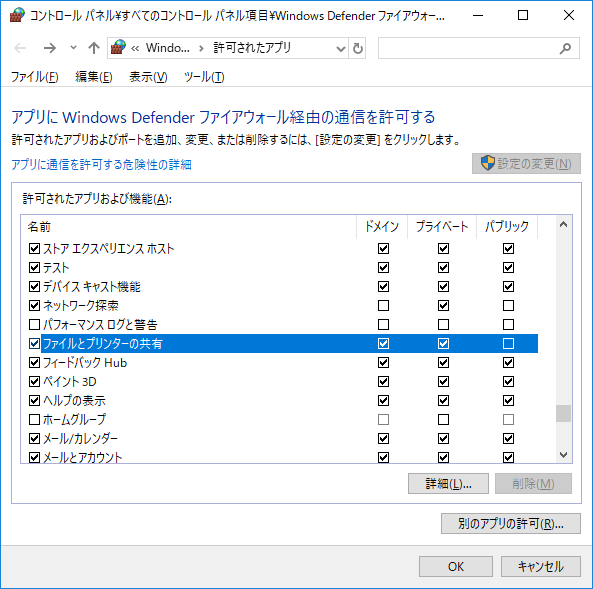
これなんて機能名なんだろう?
更新日: 2017年12月27日 (水) 11時18分57秒









